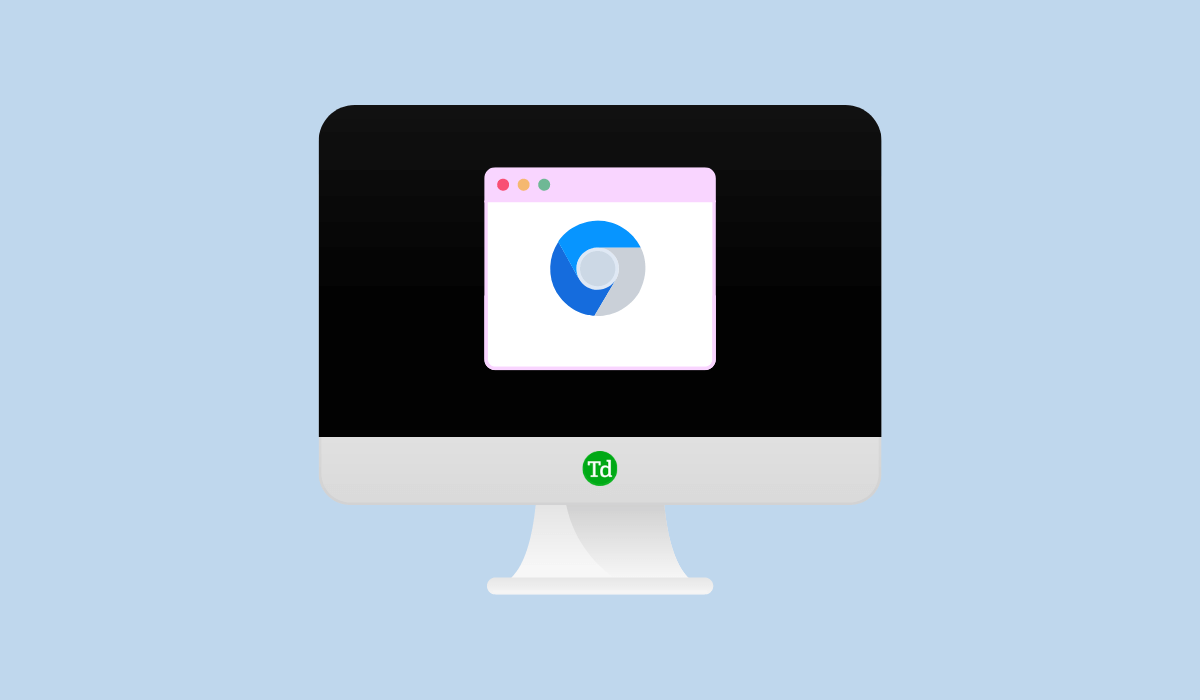Cu toții ne schimbăm smartphone -urile din când în când, dar oamenii din viața noastră cu greu se schimbă. Cu toții am putea instala și dezinstala o serie de aplicații pe smartphone -urile noastre și nu regretăm că am făcut același lucru mai târziu. Dar, uneori, am putea fi atât de încântați de noul nostru smartphone, încât o eliminăm pe cel vechi, uitând să susținem contactele și, în cele din urmă, să regretăm că nu am făcut asta, mai târziu după ce nu reușim să contactăm unii dintre prietenii, colegii sau membrii familiei noastre , pentru că le -am pierdut numărul! Știu cât de frustrant este! În primele zile, a fost destul de dificil să sprijiniți contactele, deoarece procesul folosit pentru a varia pe platforme și dispozitive. Dar mulțumită Google, întrucât backup -ul, exportul și importul de contacte astăzi este doar o bucată din plăcintă.
Acum puteți adăuga chiar și contactele direct pe Google, astfel încât să puteți pune mâna pe contactele dvs. de fiecare dată când vă conectați la dispozitivul dvs. Android cu acreditările Google. Provizuirea este disponibilă în aplicația pentru majoritatea contactelor de către diferiți producători de astăzi, în afară de contactele Google. Așadar, nu va mai trebui să parcurgeți problemele de rezervă și restabilirea contactelor, de fiecare dată când schimbați telefonul. Dar dacă ai uitat să faci același lucru, tutorialul aici este pentru tine.
Pașii de urmat
Pasul 1: Deschideți contactele Googlepe telefonul dvs. Android vechi și existent și atingeți meniul Hamburger pentru a atinge„Setări”.
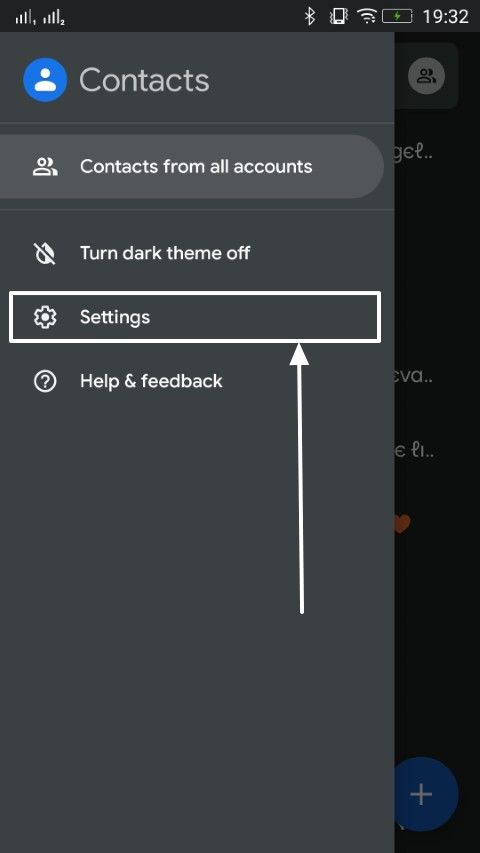
Pasul 2: Acumîn„Setări”Meniu, atingeți'Export'.
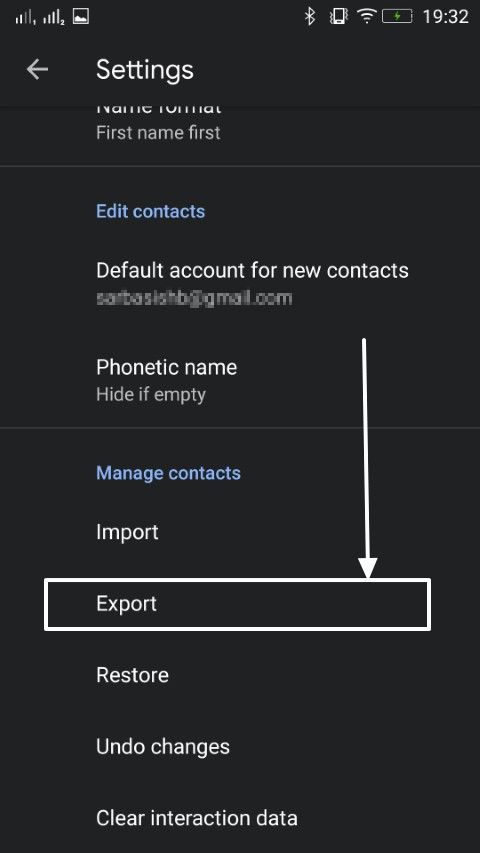
Pasul 3: Aici alegeți contul Google,unde vrei să păstrezi backup -ul. În mod alternativ, puteți alege dispozitivul dvs. pentru a păstra fișierul de rezervă. După ce ați terminat, atingeți -vă pe 'Exportați în fișierul .vcf'.
*Vă voi recomanda să utilizați contul dvs. Google pentru a stoca fișierul de rezervă, deoarece va fi mai confortabil pentru dvs. să restaurați backup -ul fără multe probleme.
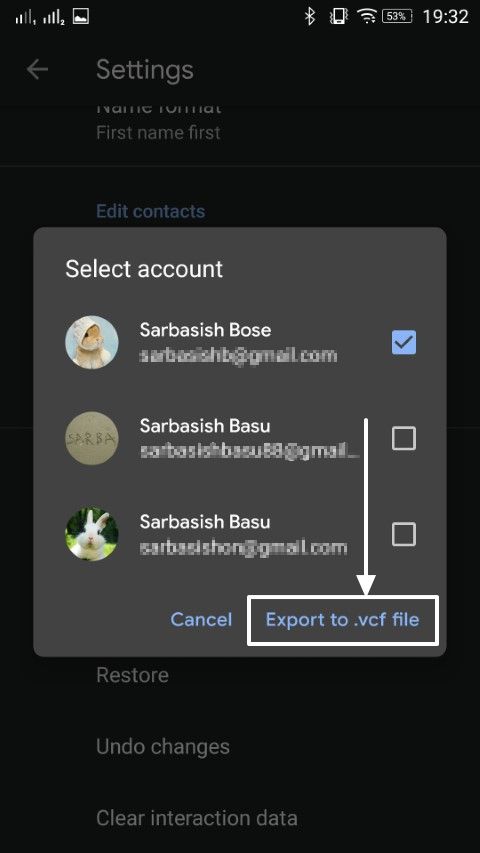
Pasul 4: Acum alegeți folderul, unde doriți să păstrați fișierul de rezervă, fie pe Google Drive, fie pe stocarea locală a dispozitivului dvs. și să atingeți'Salva'. Numele de fișier implicit va fi 'contacte.vcf', dar îl puteți schimba dacă doriți.
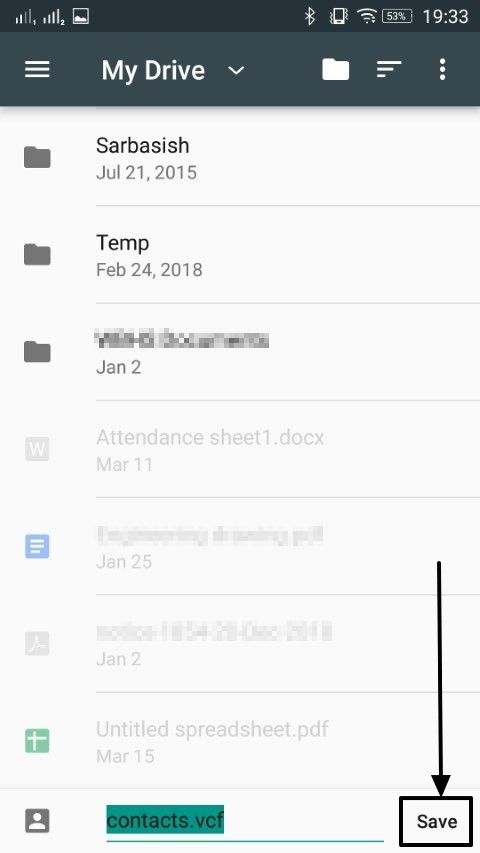
Pasul 5: În folderul ales, copia de rezervă va exista ca un singurVCFfișier, care va conține lista de contacte completă. Dacă este pe Google Drive, sunteți gata să mergeți, altfel puteți copia fișierul de rezervă pe computer sau puteți trimite același lucru direct la noul receptor pentru a -l restabili.
Contactele sunt acum susținute. Obțineți mâna pe noul dvs. smartphone și descărcați aplicația Google Contacts pe acesta. Puteți utiliza chiar și o aplicație de contacte separate și care ar trebui să suporte importul de contacte dintr -un fișier VCF, dar vă voi recomanda să mergeți cu aplicația Google Contacts, deoarece este mult mai ușor de abordat.
Pasul 6: Odată ce Google contactează ieste gata, deschideți -l și mergeți la„Setări”secțiune în același mod ca și mai devreme.
Pasul 7: Acumatingeți 'Import'În„Setări”meniu, apoi alegeți 'fișier .VCF„Printre cele două opțiuni care apar.
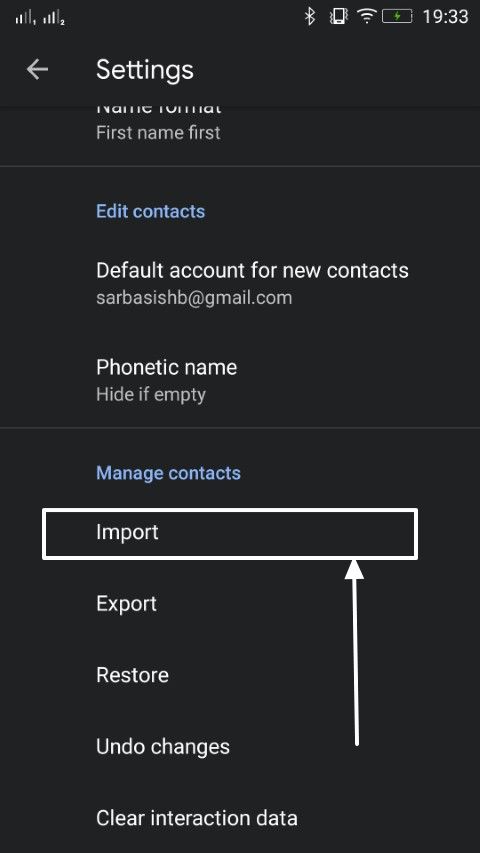
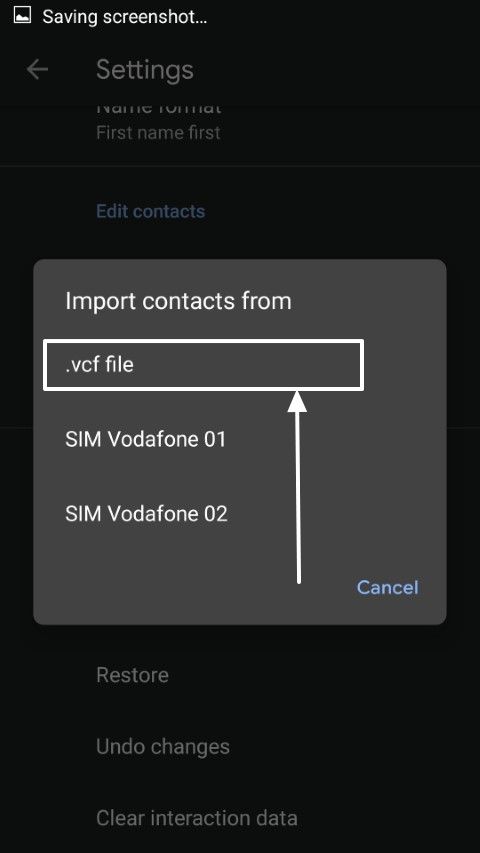
Pasul 8: Acum alegeți contul dvs. Googlesau stocare locală, unde este prezent fișierul VCF.
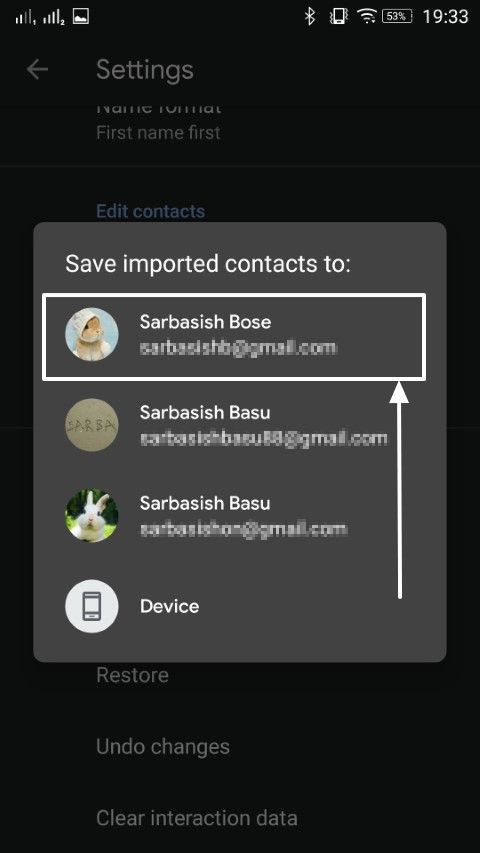
Pasul 9: Navigați la folderși atingeți fișierul VCF pentru a începe procesul de import a contactelor.
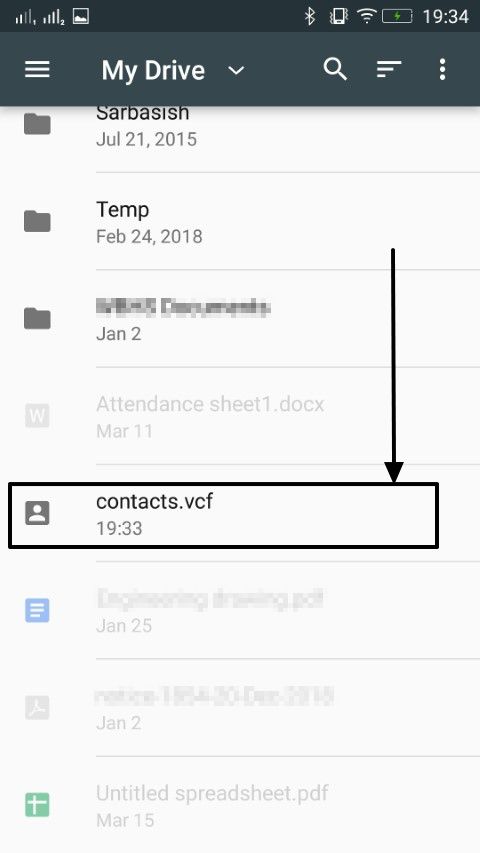
Procesul de import va continua în fundal, astfel încât nu trebuie să vă faceți griji. După ce este finalizat, puteți vedea lista completă de contacte în aplicația Google Contacts.
Este una dintre cele mai fără probleme de transfer de contacte de la un telefon Android la celălalt. Doar în caz, nu aveți un smartphone cu Android Stock și, astfel, aplicația Google Contacts nu există, nu sunteți liber să descărcați stoculAplicația Google Contacts. Este ușor de utilizat și mult mai bine decât alte aplicații de contact pe care le -am folosit până în prezent. Cea mai bună parte a faptului că, de fiecare dată când adăugați un contact, acesta va fi adăugat în contul dvs. Google în mod implicit și puteți gestiona și contactele dvs. de pe computerSite -ul Google Contacts. Așadar, nu va trebui să vă faceți griji cu privire la pierderea contactelor data viitoare când vă schimbați telefonul.
Deci asta a fost. Sper că informațiile au fost de ajutor pentru dvs. Mai aveți unele probleme? Simțiți -vă liber să comentați la fel mai jos.
Alte resurse utile:

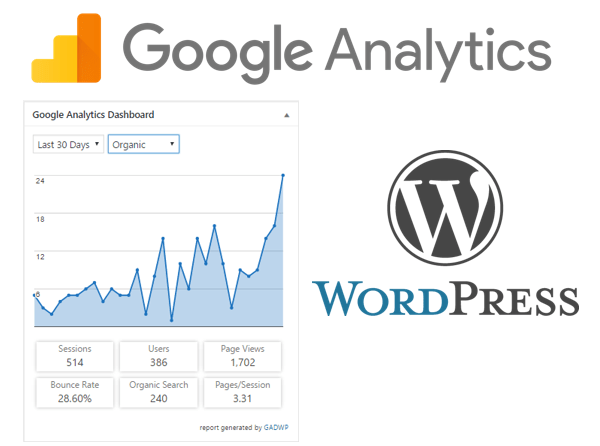

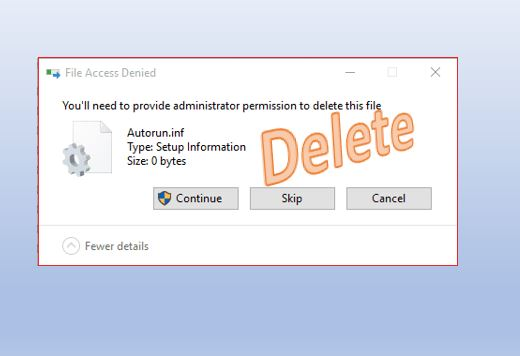

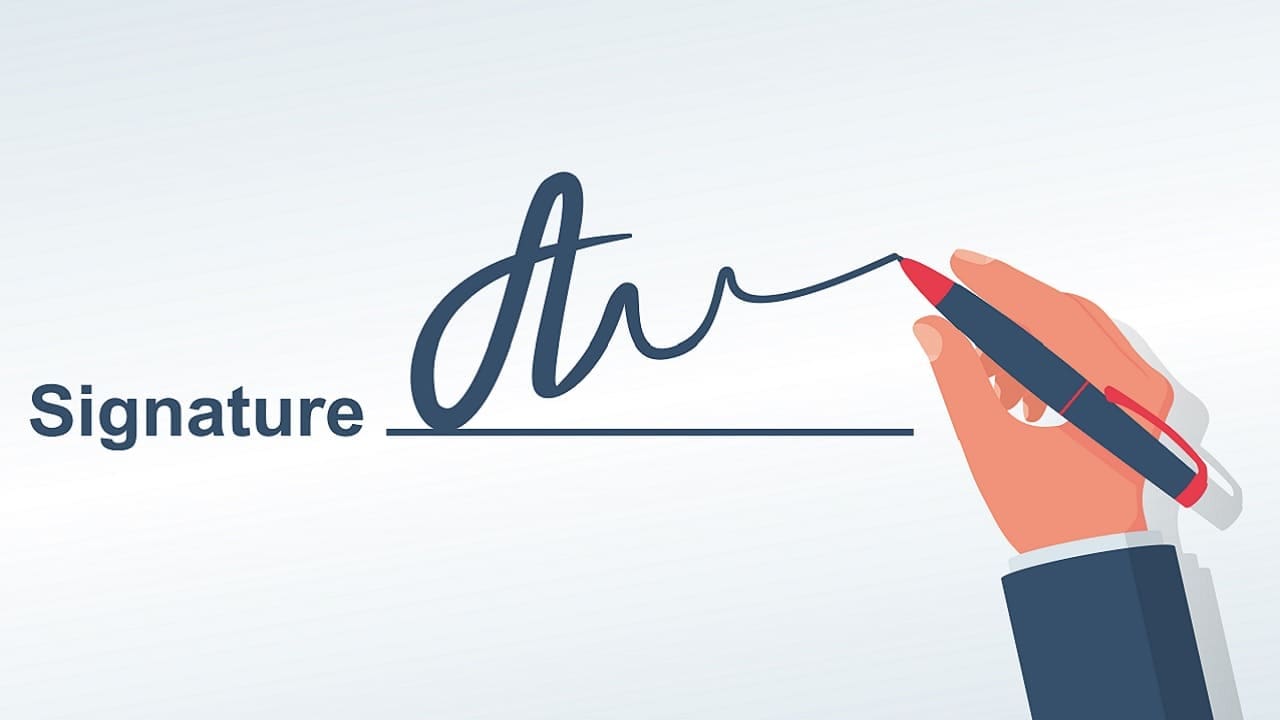
![Cum să eliminați Mosyle MDM de pe iPad [3 moduri]](https://elsefix.com/images/5/2024/09/1726475779_remove-mosyle-corporation-mdm.jpg)